关于如何使用Proteus和keil4联调
- 格式:doc
- 大小:669.50 KB
- 文档页数:9
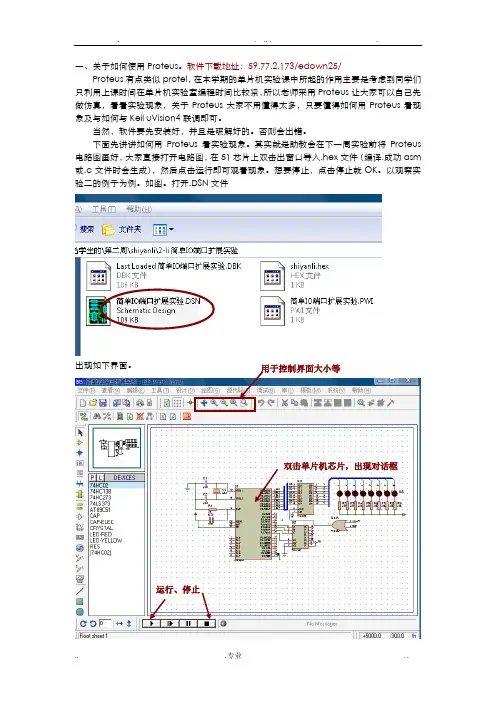
一、关于如何使用Proteus。
软件下载地址:59.77.2.173/edown25/Proteus有点类似protel,在本学期的单片机实验课中所起的作用主要是考虑到同学们只利用上课时间在单片机实验室编程时间比较紧,所以老师采用Proteus让大家可以自己先做仿真,看看实验现象,关于Proteus大家不用懂得太多,只要懂得如何用Proteus看现象及与如何与Keil uVision4联调即可。
当然,软件要先安装好,并且是破解好的。
否则会出错。
下面先讲讲如何用Proteus看实验现象。
其实就是助教会在下一周实验前将Proteus 电路图画好,大家直接打开电路图,在51芯片上双击出窗口导入.hex文件(编译.成功asm 或.c文件时会生成),然后点击运行即可观看现象。
想要停止,点击停止就OK。
以观察实验二的例子为例。
如图。
打开.DSN文件出现如下界面。
运行、停止用于控制界面大小等双击单片机芯片,出现对话框双击单片机芯片,出现对话框此处导入同文件夹下的.hex文件点击运行或者停止即可观察实验室现象。
二、如何使用Keil uVision4与Proteus联调。
打开Keil uVision4 。
如下图所示。
1、菜单栏的project菜单下新建一个工程。
2、保存工程名称后,出现如下菜单。
选择Atmel下的AT89C51,点击OK后在跳出来的菜单后点击“否”。
3、在生成的新工程的“Target1”上点鼠标右键,菜单上选择“Option for Target Target1”。
出现如下对话框。
Output框下将“Create HEX file”前打钩,使得在编译成功后能生成.hex文件,用于在Proteus中作仿真,也是用于烧录的。
Debug框将“Use:Proteus VSM Simulator”选择,如下图显示:注意,在设置“debug”前要将keil与Proteus的联调软件安装好!点击“OK”设置完毕!4、新建.c或.asm文件,在source Group1右键将编写的.c或.asm文件添加进去,即可进行编译。
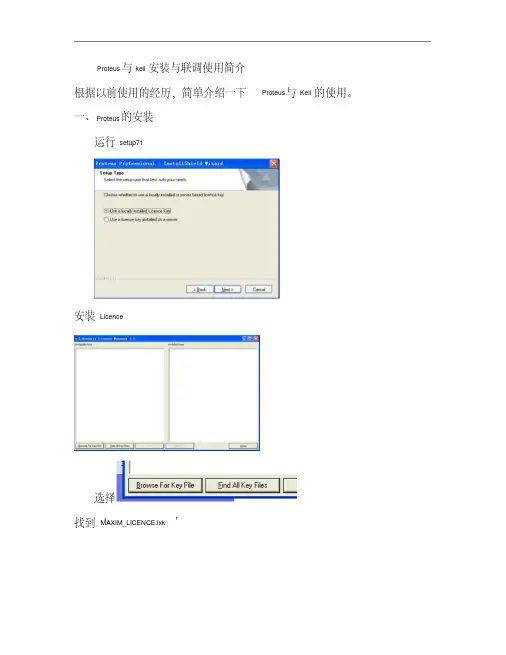
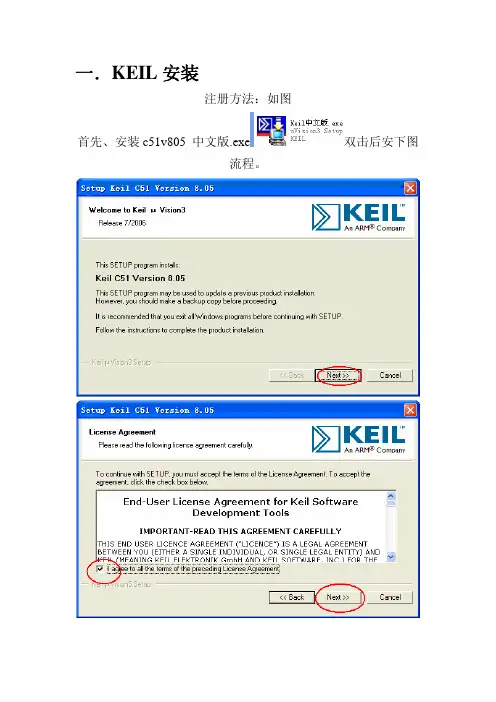
一.KEIL安装注册方法:如图首先、安装c51v805 中文版.exe双击后安下图流程。
以上步骤KEIL软件安装完成!下面步骤是注册!首先、点击打开后按图操作!反回到桌面打开软件二. Proteus 7.5 安装再安装vdmagdi.exe 默认三.protues与kiel联调方法1。
把C:\Program Files\Labcenter Electronics\Proteus 6 Professional\MODELS\目录下的VDM51.dll文件复制到 C:\Keil\C51\BIN文件夹下。
(目录名都是默认的,你可以根据你实际安装的目录进行复制。
) 可能会没有这个VDM51.dll 楼主需要网上下一个,再放到BIN 里面2。
用记事本(其它的编辑软件也可以,如Ultra Edit)打开Keil 根目录下的 TOOLS.INI 文件,在[C51] 栏目下加入 TDRV3=BIN\VDM51.DLL ("Proteus VSM Monitor-51 Driver" ) ,其中“TDRV3” 中的 “3”要根据实际情况写,不要和原来的重复。
(我的这个文件中已经有了从TDRV1到TDRV4, 所以我用的是TDRV5)3。
建立KEIL工程后,单击“Project菜单/Options for Target”选项或者点击工具栏的“option for ta rget”按钮,弹出窗口,点击“Debug”按钮,在出现的对话框里在右栏最上部的下拉菜单里选中“Proteus VSM Monitor一51 Driver”。
并且还要点击一下“Use”前面表明选中的小圆点。
这样就连上了首先,你要下载安装这两个软件了。
Proteus可以到官方网站(/)下载试用板(试用版无存盘功能),最新版本是6.5。
Keil也可以到它的官方网站(/)去下载它的demo板(有2K代码限制),最新的版本是7.20。
下载后就可以安装了。
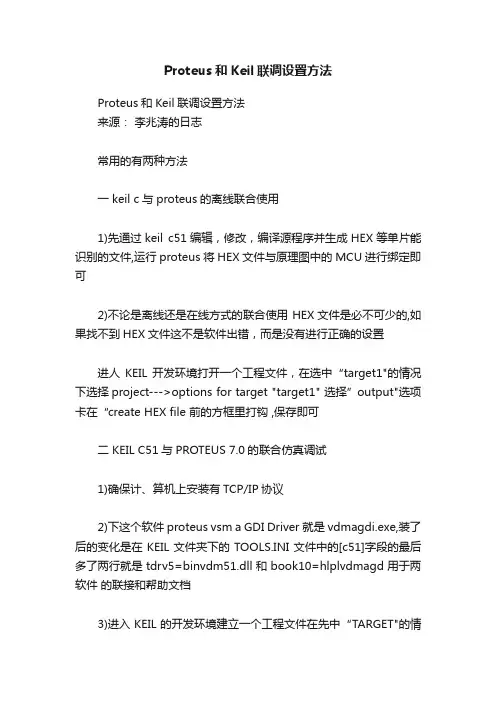
Proteus和Keil联调设置方法Proteus和Keil联调设置方法来源:李兆涛的日志常用的有两种方法一 keil c与proteus的离线联合使用1)先通过keil c51编辑,修改,编译源程序并生成HEX等单片能识别的文件,运行proteus 将HEX文件与原理图中的MCU进行绑定即可2)不论是离线还是在线方式的联合使用 HEX文件是必不可少的,如果找不到HEX文件这不是软件出错,而是没有进行正确的设置进人KEIL开发环境打开一个工程文件,在选中“target1"的情况下选择project--->options for target "target1" 选择”output"选项卡在“create HEX file 前的方框里打钩 ,保存即可二 KEIL C51与PROTEUS 7.0的联合仿真调试1)确保计、算机上安装有TCP/IP协议2)下这个软件 proteus vsm a GDI Driver 就是vdmagdi.exe,装了后的变化是在KEIL文件夹下的TOOLS.INI文件中的[c51]字段的最后多了两行就是tdrv5=binvdm51.dll和book10=hlplvdmagd用于两软件的联接和帮助文档3)进入KEIL的开发环境建立一个工程文件在先中“TARGET"的情况下选择project-->options for target "target'4)在"debug"选项卡中选择左边的“use“,在下拉框中选”proteus vsm simulator",再点击"Setting"设置通信接口,在Host后面添上"127.0.0.1",如果你是用的不是同一台电脑,在这里添上另一台电脑的IP地址(另一台电脑安装Proteus).5)打开proteus lsls 在菜单栏中选择“debug-->use remote debug monitor"选中该项.6)注意,一定要把keil的工程和Proteus的文件放到同一个目录下(这里所说的Keil的工程指工程的目录,即Proteus的工程文件要和Keil工程的文件夹在同一层目录下).(注明:以上参考自/doc/8710190315.html,/lihaoy/blog, 谢谢原文作者^_^)附:Proteus 7.2和Keil C51 V8.08 uvision 3的完整安装1.安装Proteus Version 7.2beta SETUP2.安装Proteus Update72SP2升级到SP2版本2.包括安装破解文件Labcenter_LICENCE.lxk3.安装补丁文件patch,注意里面在说要选择目录的时候要选择相应的目录4.安装汉化菜单:Proteus 7.01 SP2 ARES的汉化菜单放到……Program Files\Labcenter Electronics\Proteus 7 Professional\BIN目录下。
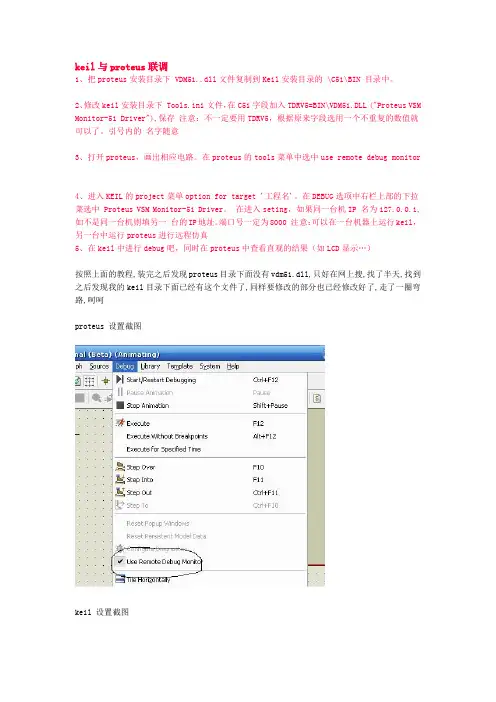
keil与proteus联调1、把proteus安装目录下 VDM51..dll文件复制到Keil安装目录的 \C51\BIN 目录中。
2、修改keil安装目录下 Tools.ini文件,在C51字段加入TDRV5=BIN\VDM51.DLL ("Proteus VSM Monitor-51 Driver"),保存注意:不一定要用TDRV5,根据原来字段选用一个不重复的数值就可以了。
引号内的名字随意3、打开proteus,画出相应电路。
在proteus的tools菜单中选中use remote debug monitor4、进入KEIL的project菜单option for target '工程名'。
在DEBUG选项中右栏上部的下拉菜选中 Proteus VSM Monitor-51 Driver。
在进入seting,如果同一台机IP 名为127.0.0.1,如不是同一台机则填另一台的IP地址。
端口号一定为8000 注意:可以在一台机器上运行keil,另一台中运行proteus进行远程仿真5、在keil中进行debug吧,同时在proteus中查看直观的结果(如LCD显示…)按照上面的教程,装完之后发现proteus目录下面没有vdm51.dll,只好在网上搜,找了半天,找到之后发现我的keil目录下面已经有这个文件了,同样要修改的部分也已经修改好了,走了一圈弯路,呵呵proteus 设置截图keil 设置截图看来uv3里面装了不少的仿真端口,呵呵 .按照上面的3,4步骤分别将proteus 和keil设置好就可以进行连接测试了下面就要就行实际的仿真试验了proteus是英文界面,对于英文不好的人来说不是好消息,我就属于那种人,还好有很多热心认识提供了教程参考一下教程在proteus里将硬件电路搭起来一个led的仿真教程: /306/2089.aspx不过在后面仿真的时候有点区别,原为是利用hex文件来仿真的,不能进行调试我们直接将后面的部分跳过,在keil里面输入源程序下面是我写的c源程序#include <at89x51.h>void delay();void main(){while(1){P1_0 = 0x00;delay();P1_0 = 0x01;delay();}}void delay(){unsigned int i;for(i = 0;i<=25535;i++);}写好程序之后,进行创见目标,就可以进行仿真了看图中画圈的部分可以看出已经和proteus连上了Keil uv4和Proteus 7.5联调设置2011-05-13 19:28(做作业用的)1、安装Keil 和Proteus(貌似是废话)2、猛击vdmagdi.exe,然后选择Keil的安装根目录,例如:“X:\ProgramFiles\Keil”(X为盘符),等待安装完成(友情提示,vdmagdi.exe是老师给的安装包里提供的,1.2M,网上可以下载,我在网盘也传了个,附地址:/RobinGaryKing/Open/vdmagdi.exe/)完成后,看看“X:\ProgramFiles\Keil\C51\BIN”目录下应该出现了VDM51.dll 文件3、打开Proteus,在debug菜单中选中useremote debug monitor(汉化版:“调试——>使用远程调试监控”),点完后应该粗线一个对号4、修改Keil 安装目录“X:\ProgramFiles\Keil”下的TOOLS.INI,(用记事本或者各种能编辑编辑器打开)找到C51字段,下面增加一行TDRV9=BIN\VDM51.DLL ("Proteus VSMMonitor-51 Driver" )那个开头TDRV9可以根据情况写成是TDRV3或者TDRV+其他数字,但是不能和已经有的重复了。
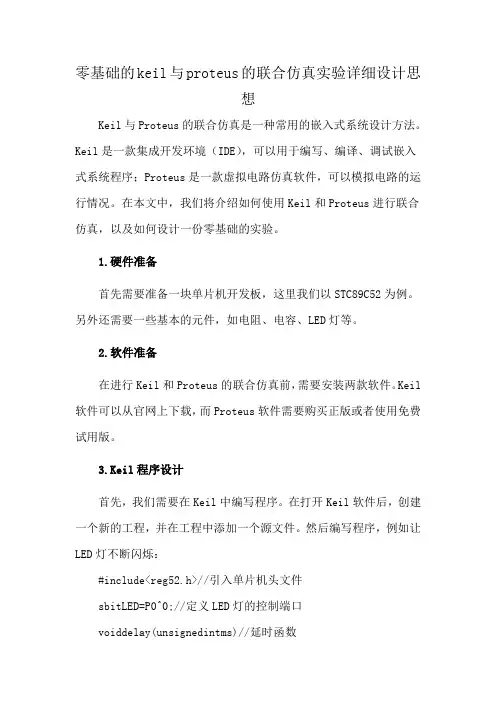
零基础的keil与proteus的联合仿真实验详细设计思想Keil与Proteus的联合仿真是一种常用的嵌入式系统设计方法。
Keil是一款集成开发环境(IDE),可以用于编写、编译、调试嵌入式系统程序;Proteus是一款虚拟电路仿真软件,可以模拟电路的运行情况。
在本文中,我们将介绍如何使用Keil和Proteus进行联合仿真,以及如何设计一份零基础的实验。
1.硬件准备首先需要准备一块单片机开发板,这里我们以STC89C52为例。
另外还需要一些基本的元件,如电阻、电容、LED灯等。
2.软件准备在进行Keil和Proteus的联合仿真前,需要安装两款软件。
Keil 软件可以从官网上下载,而Proteus软件需要购买正版或者使用免费试用版。
3.Keil程序设计首先,我们需要在Keil中编写程序。
在打开Keil软件后,创建一个新的工程,并在工程中添加一个源文件。
然后编写程序,例如让LED灯不断闪烁:#include<reg52.h>//引入单片机头文件sbitLED=P0^0;//定义LED灯的控制端口voiddelay(unsignedintms)//延时函数{unsignedinti,j;for(i=0;i<ms;i++)for(j=0;j<120;j++);}voidmain(){while(1){LED=0;//点亮LED灯delay(500);//延时500毫秒LED=1;//熄灭LED灯delay(500);//延时500毫秒}}编写完程序后,进行编译和下载,将程序下载到单片机开发板上。
4.Proteus电路设计接下来,我们需要在Proteus中设计电路。
打开Proteus软件后,创建一个新的电路设计,然后添加一个单片机。
在单片机的属性中选择STC89C52,并设置相应的时钟频率和外部晶振。
然后添加一个LED 灯,将其中一端连接到单片机的输出端口,另一端连接到电源和地线上。
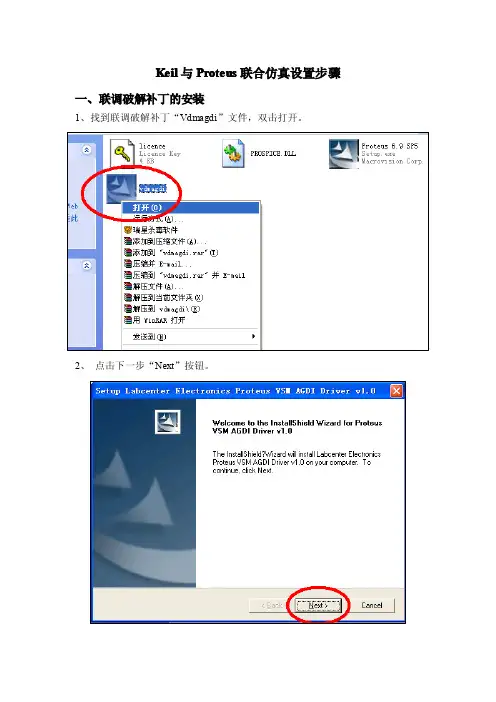

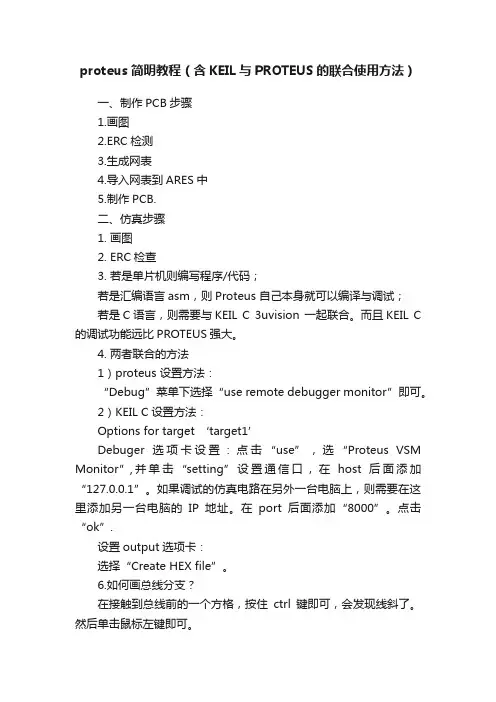
proteus简明教程(含KEIL与PROTEUS的联合使用方法)
一、制作PCB步骤
1.画图
2.ERC检测
3.生成网表
4.导入网表到ARES中
5.制作PCB.
二、仿真步骤
1. 画图
2. ERC检查
3. 若是单片机则编写程序/代码;
若是汇编语言asm,则Proteus 自己本身就可以编译与调试;
若是C语言,则需要与KEIL C 3uvision 一起联合。
而且KEIL C 的调试功能远比PROTEUS强大。
4. 两者联合的方法
1)proteus 设置方法:
“Debug”菜单下选择“use remote debugger monitor”即可。
2)KEIL C设置方法:
Options for target ‘target1’
Debuger选项卡设置:点击“use”,选“Proteus VSM Monitor”,并单击“setting”设置通信口,在host后面添加“127.0.0.1”。
如果调试的仿真电路在另外一台电脑上,则需要在这里添加另一台电脑的IP地址。
在port后面添加“8000”。
点击“ok”.
设置output选项卡:
选择“Create HEX file”。
6.如何画总线分支?
在接触到总线前的一个方格,按住ctrl键即可,会发现线斜了。
然后单击鼠标左键即可。
7. 为了总线可靠通信,在总线两端需要放置总线端口。
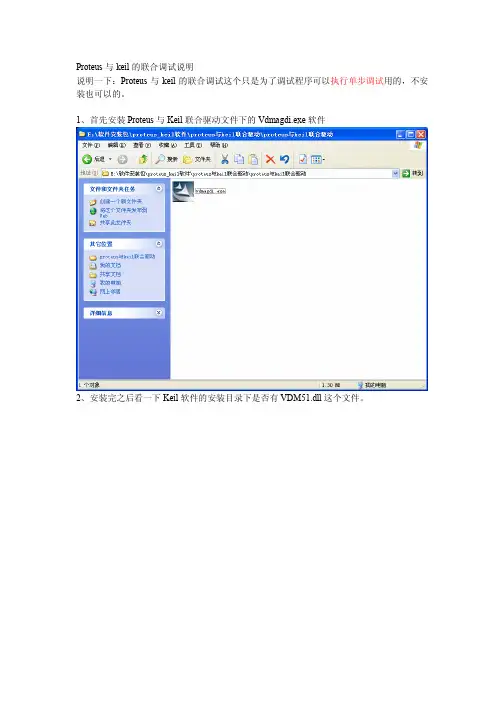
Proteus与keil的联合调试说明
说明一下:Proteus与keil的联合调试这个只是为了调试程序可以执行单步调试用的,不安装也可以的。
1、首先安装Proteus与Keil联合驱动文件下的Vdmagdi.exe软件
2、安装完之后看一下Keil软件的安装目录下是否有VDM51.dll这个文件。
DRIVER") ,这里TDRV3的3要根据要求来修改
因为TDRV3已经存在了,所以这里把“TDRV3”改成“TDRV8”
4、打开“联机调试.Uv2”
5、keil 里设置: project-->options for Target ‘Target 1’-->Debug
、
7、打开联机调试电路.DSN
8、在proteus 里DEBUG-->use remote debug monitor
9、点击keil的小图标,运行keil软件,这时会发现Proteus软件自动运行了
10、执行单步调试会发现当执行到P0=0xaa的时候,P0口的值也为0xaa。
11、完成。
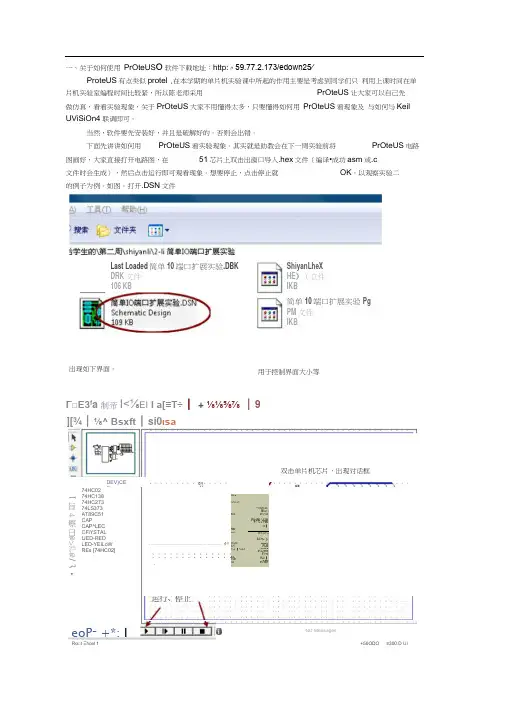
::::::::::::::≠3W. ■⅛¾LJ-"^HMC E I-M IJΓ IRiT Ff r⅛trHnrHWPU-JMi *JLIWF-. ⅛ i∙ PMJl≡∣ET J JT HIkL,!‰∣ιfi⅛ifch.1FJMEmPIJEi⅛J ∣⅛J 2FJj Hi ■P∙JJ1ΠTFI^mF2FUbHJ<∣F. MV⅛τPi.TRΓ一、关于如何使用PrOteUS O 软件下载地址:http:〃59.77.2.173/edown25∕ProteUS有点类似protel ,在本学期的单片机实验课中所起的作用主要是考虑到同学们只利用上课时间在单片机实验室编程时间比较紧,所以陈老师采用PrOteUS让大家可以自己先做仿真,看看实验现象,关于PrOteUS大家不用懂得太多,只要懂得如何用PrOteUS看现象及与如何与Keil UViSiOn4联调即可。
当然,软件要先安装好,并且是破解好的。
否则会出错。
下面先讲讲如何用PrOteUS看实验现象。
其实就是助教会在下一周实验前将PrOteUS电路图画好,大家直接打开电路图,在51芯片上双击出窗口导入.hex文件(编译•成功asm或.c文件时会生成),然后点击运行即可观看现象。
想要停止,点击停止就OK。
以观察实验二的例子为例。
如图。
打开.DSN文件Last Loaded简单10端口扩展实验.DBKDRK文件106 KBShiyanLheXHE)(立件IKB简单10端口扩展实验PgPM文件IKB出现如下界面。
用于控制界面大小等Γ□E3f a 制帝I<⅛EI I a[≡T÷∣+ ⅛⅛⅝⅞ ∣9][¾∣⅛^ Bsxft∣si0ιsa74HC0274HC13874HC27374LS373AT89C51CAPCAP^LECCFiYSTALIJED-REDLED-YElLoWREs [74HC02]双击单片机芯片,出现对话框.......................................................... 4=eoP- +*: I NO MeSsagesRα□t Ξhεel 1+50ODO ≡300.D UI DEV)CESJ旨4瘵曰@>沪@/3・双击单片机芯片,出现对话框文件(E)查看帖編辑旧Tfi© ⅛i+(D) ⅛≡1(≤)頑代码⑤ 调锻邀库(D 4≡⅛(M)系统OD帮助砂]DEg3胡帝丨炒窗|卫函|啊+赵纯1⅝1Q∣" W冨I⅛∙∣番爲回因您#拳沪点击运行或者停止即可观察实验室现象。
Keil 与proteus 联调具体步骤1.安装keil。
(1)2.安装proteus。
(1)3.在proteus中绘制电路,如下图。
(2)4.在Keil中编写程序并调试。
(3)5.设置Keil调试环境。
(8)6.仿真运行,查看结果。
(10)1.安装keil。
,双击c51v805_中文版.exe安装keil,完成后进行注册。
2.安装proteus。
(1)先安装Setup71.exe,提示Licence时选择"本地"并指向"crack"-->MAXIM_LICENCE.lxk。
(2)安装完成后,将crac-->BIN中的文件复制到安装目录的..\BIN下替换原有的文件。
(3)注:"Keil驱动"中的程序为Proteus与Keil联调的驱动,双击进行安装。
3.在proteus中绘制电路,如下图。
右单击A T89C51,选Edit Properties,设置时钟频率(与晶振对应,keil中有设置)并清空Program file项。
如下图所示:Debug选项中选择Use Remote Debug Monitor,即该项前打钩,如下图。
4.在Keil中编写程序并调试。
(1)新建工程,选择器件(如Atmel AT89C51),(2)新建文件(3)添加文件(4)编写程序(5)依次编绎文件,创建目标文件,连接文件。
至无错误。
具体参考如下:(6)新建文件#define LEDS6#include "reg51.h"unsigned char code select[]={0x01,0x02,0x04,0x08,0x10,0x20}; unsigned char code LED_CODES[]={ 0xc0,0xF9,0xA4,0xB0,0x99,0x92,0x82,0xF8,0x80,0x90,0x88,0x83,0xC6,0xA1,0x86,0x8E,0xFF,0x0C,0x89,0x7F,0xBF};void main(){char i=0;long int j;while (1){P2=0;P1=LED_CODES[i];P2=select[i];for(j=9000;j>0;j--);i++;if(i>5)i=0;}}依次编绎文件,创建目标文件,连接文件,至无错误:5.设置Keil调试环境。
k e i l与P r o t e u s联调------------------------------------------作者xxxx------------------------------------------日期xxxxKeil与Proteus的联调设置第一步:安装好Proteus、Keil uvision(本人用的是Proteus、Keil uvision5,其他版本类似)两个软件,并破解(相信大家不会用正版的),本教程是ARM联调,需要ARM,Keil 就要破解ARM的,需要51的就要破解51的。
第二步:安装Proteus VSM Simulator驱动(可以在网上免费下载到,百度一下。
虽然说供keil2和keil3用,但是亲测keil4和keil5也能用)。
当然也可以在下一步操作后安装,不过那样的话修改配置问价就麻烦一下等着瞧。
需要强调的是必须安装目录必须选在Keil uvision安装目录之下。
当然也可以只选择你所需要的。
安装完毕之后可以在C51和ARM下面目录的BIN文件夹的下面分别看到VDM51.dll和VDMARM.dll,如果没有,说明没有安装到指定路径下,请重新安装。
第三步:修改Keil uvision安装目录下的配置文件,即TOOLS.INI。
用记事本打开,或其他查看软件打开。
找到[ARMADS] 这一行下面的内容,到[C51]这一行为止,即[ARMADS]字段。
[ARMADS].........[C51]在 [ARMADS] 下面可能会看到下面这一行:CPUDLL0=SARM.DLL(TDRV0,TDRV4,TDRV5,TDRV8) # Drivers for ARM7/9 devices也就是默认可以使用TDRV0,TDRV4,TDRV5,TDRV8所代表的调试工具,为ARM7/9的驱动但是我们要使用Proteus调试,可[ARMADS]字段里面没有,接下来我们就把也它加进去。
说明:
✓此教程方法简单,适用于Proteus安装后没有“VDM51.dll”文件。
安装步骤:
安装Proteus(我用的是7.6SP4+破解1.1+汉化)和Keil C51(我用的是v6.12版本的,破解+汉化)。
安装vdmagdi,这个是用来Proteus与Keil C51联调的驱动(百度搜索“vdmagdi下载”)。
联调设置步骤:
一、Keil设置
✧用Keil建立好你的工程。
✧单击“工程/目标‘Target1’属性”(Project/Options for Target)选
项或者点击工具栏的“目标属性”(option for target)按钮,弹出目标属性窗口,如图1。
✧切换到“目标”(Target)选项,晶振频率设置为12(芯片是AT89C51)。
图1
切换到“输出”(Output),在“生成HEX文件”前打勾,如图2。
图2
✧切换到“调试”(Debug),选择使用“Proteus VSM Simulator”,如
图3。
图3
✧编译、链接、生成可执行文件。
二、Proteus设置
◆设计好你的电路,如图4。
图4
选择“调试/使用远程调试监控”(Debug/use romote debuger monitor),如图5。
图5
◆双击AT89C51元件,在Program File中找到Keil生成的hex文件,
如图6,点“确定”后在设计图中会显示文件位置,如图4元件AT89C51下方紫色框。
图6
◆在Proteus中仿真,如图4,可看到灯逐盏亮。
BY:Roming
Date:2010-5-4。
Proteus与Keil安装和联调设置一、安装Proteus软件1.根据Proteus的安装说明安装好Proteus软件(包括补丁)。
二、安装Keil软件1.记下安装序列号:SN = K1DZP-5IUSH-A01UE。
进入setup目录点击setup.exe进行安装;2.选择Install Support....全新安装,以前没有安装过或者放弃以前的序列号安装;选择Update Current Installation升级安装,将可以保持原来的序列号,不必再次输入3.选择Full安装,Next->Yes(接受版权信息)->选择安装目录->Next->输入序列号、姓名、公司等,除了序列号以外,都随意,可以如实输入你的姓名等。
->next->....直到安装完成。
三、Proteus与Keil配置1.安装Proteus对Keil的驱动程序:vdmagdi.exe双击_3447219_vdmagdi.exe出现选择驱动uVision3还是uVision2对话框选中“AGDI DRIVER FOR uVision2”(本台PC中只装有uVision2,只能对51仿真。
若安装uVision3还可对ARM仿真),单击“Next”出现选择安装地点对话框单击“Next”出现“select compont”对话框选中复选框,点击“Next”出现完成对话框点击“Finish”。
2.配置Proteus与Keil1)启动Proteus,打开要仿真的文件,选择“Debug”出现对话框选中“Use Remote Debug Monitor”。
2)调出AT89C51属性对话框,将其程序文件设置为空(因为我们要直接用Keil去控制Proteus)。
3)(Keil2设定)启动Proteus对应的Keil工程,选中“Target 1”,单击右键出现快捷菜单选中“”,选中“Device”选项,选中对应的单片机,选中“Debug”选项卡,单选“Use Proteus VSM Simulator”,选中“Go till main”复选框,点击“Settings”按钮出现对话框填入“127.0.0.1;8000”等。
51单片机虚拟调试1、安装Keil4与Proteus7.82、Keil4与Proteus7.8联调3、使用需要说明一下,我这里使用的虚拟电路板文件(TX-1.DSN)是郭天祥的那个.1、这一步就不用说了.....2、Keil4与Proteus7.8联调首先需要安装驱动<点这里>实现protues和keil的联调步骤如下:1.首先安装好Proteus 7.8和keil4(虽然这个驱动表明只支持Keil2和3两个版本,实测4版本也是没有问题的)2.安装keil和Proteus联调驱动程序3.安装联调驱动程序,注意:驱动程序安装在和keil同一个文件夹下4.在Keil4界面中点击Project—>Options for Target “Simulator”,点击Debug选项卡,然后如下配置:接着,我们点击右上角的Settings按钮,如下配置:4、使用在正式使用前还得小小配置一下,点击Target Options按钮:然后,点击Output选项卡,勾选Create HEX File选项(目的是生成.hex文件,该文件是要下载到板子中运行的代码):接着打开protues,找到89C51这个芯片(在最右侧中间位置):我们双击该芯片,会出现如下图所示对话框:我们只关心Program File这一项,点击右侧的文件夹图标,然后选择,你用Keil4编译出来的.hex文件,最后一步就是正式启动这块虚拟的开发板观看效果了,我们看程序界面最左下角有四个按钮:我们点击第一个按钮,虚拟开发板就运行了,我们就可以观察到实际运行效果,很棒(⊙o⊙)哦....下面来个helloWord试试,我们点亮第一个发光二极管D1:在Keil4中编写如下代码:#include <reg52.h>sbit D1 = P1^0;void main(){D1 = 0; //给低电平触发}复制代码编译完成之后,在protues中找到生成的.hex文件,再点击开始按钮就可以看到第一个发光二极管亮了:。
一、关于如何使用Proteus。
软件下载地址:http://59.77.2.173/edown25/
Proteus有点类似protel,在本学期的单片机实验课中所起的作用主要是考虑到同学们只利用上课时间在单片机实验室编程时间比较紧,所以陈老师采用Proteus让大家可以自己先做仿真,看看实验现象,关于Proteus大家不用懂得太多,只要懂得如何用Proteus看现象及与如何与Keil uVision4联调即可。
当然,软件要先安装好,并且是破解好的。
否则会出错。
下面先讲讲如何用Proteus看实验现象。
其实就是助教会在下一周实验前将Proteus电路图画好,大家直接打开电路图,在51芯片上双击出窗口导入.hex文件(编译.成功asm或.c 文件时会生成),然后点击运行即可观看现象。
想要停止,点击停止就OK。
以观察实验二的例子为例。
如图。
打开.DSN文件
出现如下界面。
双击单片机芯片,出现对话框
运行、停止
双击单片机芯片,出现对话框
点击运行或者停止即可观察实验室现象。
二、如何使用Keil uVision4与Proteus联调。
打开
Keil uVision4 。
如下图所示。
此处导入同文件夹下的.hex文件
1、菜单栏的project菜单下新建一个工程。
2、保存工程名称后,出现如下菜单。
选择Atmel下的A T89C51,点击OK后在跳出来的菜单后点击“否”。
出现如下对话框。
Output框下将“Create HEX file”前打钩,使得在编译成功后能生成.hex文件,用于在Proteus 中作仿真,也是用于烧录的。
Debug框将“Use:Proteus VSM Simulator”选择,如下图显示:
注意,在设置“debug”前要将keil与Proteus的联调软件安装好!
点击“OK”设置完毕!
4、新建.c或.asm文件,在source Group1右键将编写的.c或.asm文件添加进去,即可进行编译。
三、如何使用Keil uVision4与Proteus联调。
两者联调,那两者的软件肯定都是要打开的。
Keil上的软件是要已编译成功的。
Proteus要打开相对应的电路图。
分别显示如下。
1、 在keil 上点击
进入调试。
稍等一下,会比较慢,就想你用星研在实验箱上做实验一
样,进入调试都需要等待时间的,表急~~
进入或退出调试
成功进入调试后,基本上就大功告成了。
点击keil 上的运行(Run ),切换到Proteus 的窗口,即可看到实验现象了。
其实就是把Proteus 当做了实验箱,而把keil 当做了星研平台。
后记:掌握了以上两个软件的本文里的所说的功能,同学们基本上可以在宿舍自己编程了,其实你们要做的就只是编程,然后用Keil uVision4与Proteus
联调看看实验做得对不对,然
观察实验现象
后再到实验室的实验箱上跑一跑程序。
看看在实验箱所出现的现象是不是跟proteus上的一样的。
最后,祝你们好运!努力!。